如何將驅動程式回復至 Windows® 10 和 Windows 11* 中的前一個版本
謹慎 | 若無法讀取此訊息,可能會導致系統不穩定。 標示為Windows* DCH顯示晶片驅動程式的新驅動程式與先前的顯示晶片驅動程式不向下相容,我們現在正在標記舊版。 不要 使用本文中提及的步驟進行安裝 或 卸載 Windows DCH 驅動程式,因為這樣做會繞過專為安裝這些新驅動程式而設計的 Intel 安裝程式,進而可能導致輕微到嚴重的系統不穩定。 |
您可以使用回轉選項還原前一個驅動程式。
- 同時按 下鍵盤上的 Windows + X 鍵。 選取 裝置管理員。
- 展開 顯示配接器。
- 連按兩下 您的 Intel®顯示裝置。
- 選取「驅動程式」標籤。
- 按一下 回復驅動程式 以還原。
如果回復驅動程式的選項為灰色,則適用下列其中一項:
- 您的電腦尚未為該裝置安裝先前的驅動程式。
- 您的電腦沒有保留安裝原始版本的驅動程式檔案。
在此事件中,您將需要安裝前一個版本的驅動程式。若要在系統上安裝較舊的驅動 程式,請 從 下拉式功能表中選取之前的顯示晶片驅動程式版本,從 下載中心 下載。
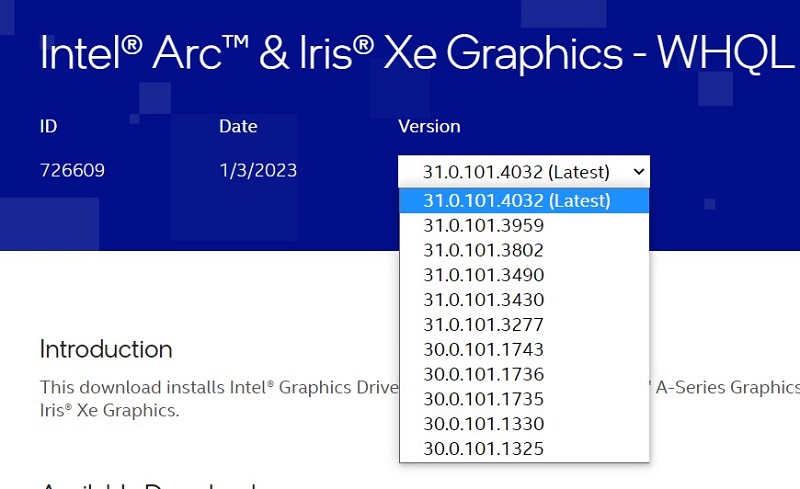
您也可以 下載 先前顯示晶片驅動程式版本 的電腦製造商 網站。
如需安裝顯示晶片驅動程式的詳細資訊,請參閱 如何在 Windows® 10 和 Windows 8*/8.1* 中安裝 Intel® Graphics Driver。
| 相關主題 |
| 已停產的 Intel® 繪圖產品的支援選項 |
| 錯誤訊息:偵測到電腦製造商顯示晶片驅動程式 |
| 適用于 Intel® 顯示晶片驅動程式的安裝疑難排解精靈 |